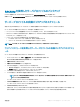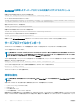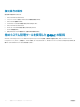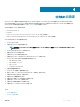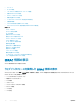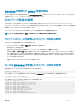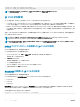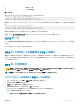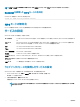Users Guide
racadm set iDRAC.Nic.DNSDomainFromDHCP 0
racadm set iDRAC.Nic.DNSDomainName MYDOMAIN
メモ: iDRAC.Nic.Enable を 0 に設定すると、DHCP が有効な場合でも iDRAC LAN は無効になります。
IP フィルタの設定
ユーザー認証に加え、次のオプションを使用して iDRAC へのアクセス時のセキュリティを強化します。
• IP フィルタは、iDRAC にアクセスするクライアントの IP アドレス範囲を限定します。受信ログインの IP アドレスを指定の範囲と比較し、その範囲内の
IP アドレスを持つ管理ステーションからの iDRAC アクセスのみを許可します。それ以外のログイン要求はすべて拒否されます。
• 特定の IP アドレスからのログインが繰り返し失敗した場合は、そのアドレスから iDRAC へのログインが、事前に選択された時間ブロックされます。ログ
インの失敗が
2 回までの場合は、30 秒後に再びログインする必要があります。ログインの失敗が 2 回を超える場合は、60 秒後に再びログインする
必要があります。
特定 IP アドレスからのログインに失敗するたびに、その回数が内部カウンタによって記録されます。ユーザーがログインに成功すると、失敗の履歴はクリア
され、内部カウンタがリセットされます。
メモ
: クライアント IP アドレスからのログイン試行が拒否されると、SSH クライアントに「ssh exchange identification:
Connection closed by remote host というメッセージが表示される場合があります。
メモ: Dell Deployment Toolkit(DTK)を使用する場合は、権限について『
Dell Deployment Toolkit
ユーザーズガイド』を参照してください。
iDRAC ウェブインタフェースを使用した IP フィルタの設定
これらの手順を実行するには、設定権限が必要です。
IP フィルタを設定するには、次の手順を実行します。
1 iDRAC ウェブインタフェースで、概要 > iDRAC 設定 > ネットワーク > ネットワーク と移動します。
ネットワーク ページが表示されます。
2 詳細設定 をクリックします。
ネットワークセキュリティ ページが表示されます。
3 IP フィルタ設定を指定します。
オプションの詳細については、『iDRAC オンラインヘルプ』を参照してください。
4 設定を保存するには、適用 をクリックします。
RACADM を使用した IP フィルタの設定
これらの手順を実行するには、設定権限が必要です。
IP フィルタを設定するには、iDRAC.IPBlocking グループの次の RACADM オブジェクトを使用します。
• RangeEnable
• RangeAddr
• RangeMask
RangeMask プロパティは、入力される IP アドレスと RangeAddr プロパティの両方に適用されます。結果が同じである場合は、受信ログイン要求に
iDRAC へのアクセスが許可されます。この範囲外の IP アドレスからログインすると、エラーが発生します。
次の式の値がゼロに等しい場合は、ログインに進みます。
RangeMask & (<incoming-IP-address> ^ RangeAddr)
88
iDRAC の設定